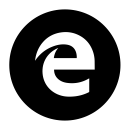เพิ่ม Open ใน Windows Terminal Cascading Context Menu ใน Windows 10
คุณสามารถเพิ่ม เปิดใน Windows Terminal เมนูบริบทแบบเรียงซ้อนไปยัง Windows 10 File Explorer ซึ่งจะช่วยให้คุณสามารถเปิดแอปได้ด้วยหนึ่งในโปรไฟล์ที่พร้อมใช้งานได้ด้วยคลิกเดียว การเพิ่มนี้เป็นวิธีที่สะดวกมากในการเปิด Windows Terminal
โฆษณา
เทอร์มินัลของ Windows เป็นซอฟต์แวร์เทอร์มินัลที่ทันสมัยสำหรับผู้ใช้บรรทัดคำสั่งที่มีคุณสมบัติมากมายที่คุณจะไม่พบในเครื่องมือ Command Prompt และ PowerShell แบบคลาสสิก มันมาพร้อมกับแท็บ เอ็นจิ้นการเรนเดอร์ข้อความที่ใช้ DirectWrite/DirectX ที่เร่งด้วย GPU โปรไฟล์ และอื่นๆ
ต้องขอบคุณโปรไฟล์ คุณสามารถมีอินสแตนซ์ของ Command Prompt, PowerShell และ Windows Subsystem สำหรับ Linux ทำงานในแท็บต่างๆ ได้ อีกสิ่งที่ยอดเยี่ยมเกี่ยวกับแอปนี้ก็คือ แอปนี้เป็นโอเพนซอร์สที่สมบูรณ์ ดังนั้นทุกคนสามารถมีส่วนร่วมได้ มีอยู่ใน GitHub

เมื่อคุณติดตั้ง Windows Terminal ไว้ จะเพิ่ม เปิดใน Windows Terminal เข้าสู่เมนูคลิกขวาของโฟลเดอร์ใน File Explorer นอกจากนี้ คุณสามารถเพิ่มคำสั่งเมนูใหม่ไปที่ เปิด Windows Terminal ในฐานะผู้ดูแลระบบ ในโฟลเดอร์ปัจจุบัน
ในขณะที่เมนู "Terminal as Administrator" แบบกำหนดเองช่วยให้สามารถเลือกโปรไฟล์ที่ต้องการได้ เปิด Windows Terminal เปิดไปที่โปรไฟล์เริ่มต้นเสมอ ซึ่งปัจจุบันคือ PowerShell ในโพสต์นี้ เราจะมาดูวิธีการเพิ่มรายการแบบเรียงซ้อน เปิดใน Windows Terminal พร้อมรายการย่อยที่จะให้คุณเลือกโปรไฟล์ที่ต้องการได้โดยตรง
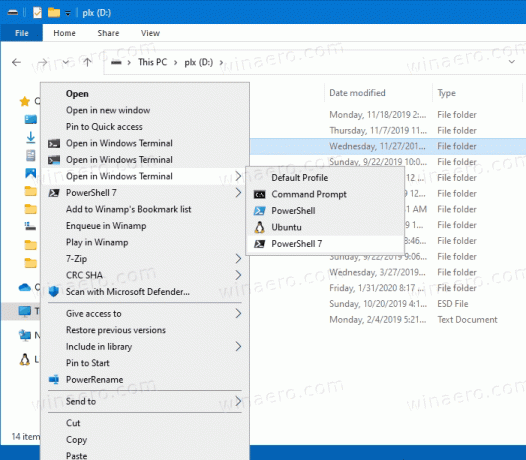
วิธีเพิ่มเมนูบริบทแบบเรียงซ้อน Open ใน Windows Terminal
- ดาวน์โหลดไฟล์ ZIP ต่อไปนี้: ดาวน์โหลดไฟล์ ZIP.
- แยกเนื้อหาไปยังโฟลเดอร์ใด ๆ คุณสามารถวางไฟล์ไว้บนเดสก์ท็อปได้โดยตรง
- ดับเบิ้ลคลิกที่ เพิ่มเปิดใน Windows Terminal cascading บริบท menu.reg ไฟล์ที่จะรวมมัน

- หากคุณติดตั้ง Ubuntu บน WSL และต้องการให้มีในเมนูโปรไฟล์ ให้ดับเบิลคลิก เพิ่ม WSL ไปยัง Windows Terminal cascading บริบท menu.reg.
- สุดท้าย หากคุณมี PowerShell 7 คุณสามารถเพิ่มโปรไฟล์ได้โดยดับเบิลคลิกที่ เพิ่ม PS7 ไปยัง Windows Terminal cascading บริบท menu.reg ไฟล์.
- หากต้องการลบรายการเหล่านี้ออกจาก File Explorer ในภายหลัง ให้ใช้ไฟล์ที่ให้มา ลบ Windows Terminal cascading บริบท menu.reg.
มันทำงานอย่างไร
รายการเมนูบริบทใช้คำสั่งต่อไปนี้เพื่อเปิด Windows Terminal ด้วยโปรไฟล์ที่ต้องการ
-
wt.exe -d โฟลเดอร์\pathเพื่อเปิด Windows Terminal ด้วยโปรไฟล์เริ่มต้นในโฟลเดอร์ปัจจุบันจาก File Explorer -
wt.exe -p "พรอมต์คำสั่ง" -d folder\path- เพื่อเปิด Windows Terminal โดยใช้โปรไฟล์ "Command Prompt" เริ่มต้น -
wt.exe -p "Windows PowerShell" -d โฟลเดอร์\path- เพื่อเปิดโปรไฟล์ Windows PowerShell เริ่มต้นใน Windows Terminal ไปยังตำแหน่งโฟลเดอร์ปัจจุบัน - และอื่นๆ
แค่นั้นแหละ.